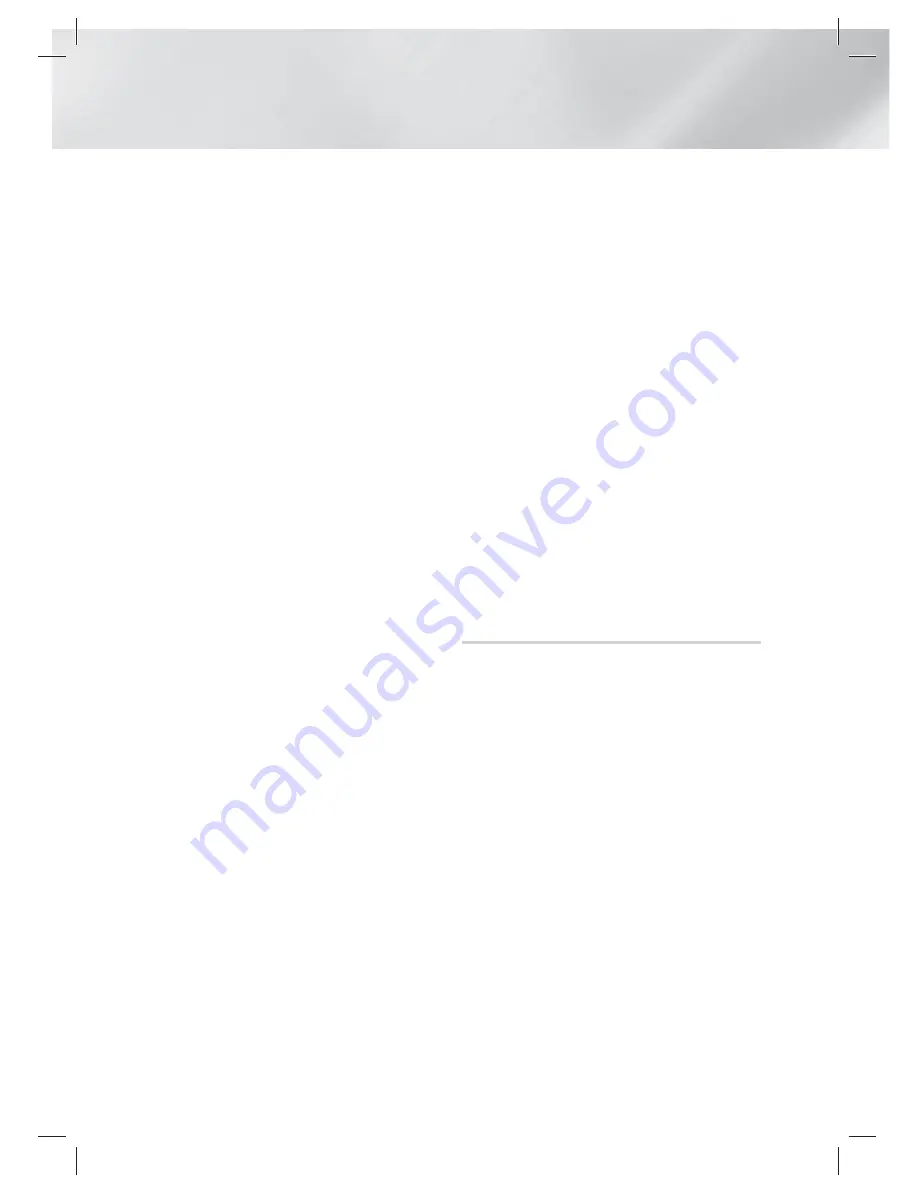
|
32
Deutsch
Einstellungen
1 .
Wählen Sie
Start
auf dem Netzwerkeinstellungen
Bildschirm und drücken Sie anschließend die
E
Taste. Das Gerät sucht nach verfügbaren
Netzwerken und zeigt diese in einer Liste an.
2 .
Wählen Sie das gewünschte Netzwerk oder
Netzwerk hinzufügen
, aus und drücken Sie
anschließend die
E
Taste.
3 .
Wählen Sie
Weiter
, und drücken Sie
anschließend erneut die
E
Taste.
4 .
Wenn Sie
Netzwerk hinzufügen
, gewählt haben,
den Namen des WLAN-Routers eingeben, zu dem
eine Verbindung hergestellt werden soll.
Geben Sie die Nummern direkt mit Hilfe der
Tasten auf der Fernbedienung ein. Geben Sie
einen Buchstaben ein, indem Sie ihn mit Hilfe der
▲▼◄►Tasten markieren und anschließend die
E
Taste drücken. Wählen Sie
Weiter
und drücken
Sie anschließend erneut die
E
Taste. Wählen Sie
den Typ der Sicherung, anschließend
Weiter
und
drücken Sie danach die
E
Taste erneut.
5 .
Geben Sie im Sicherheitsbildschirm Ihren
Sicherheitscode oder das Passwort ein für das
Netzwerk ein. Geben Sie die Nummern direkt
mit Hilfe der Tasten auf der Fernbedienung ein.
Geben Sie einen Buchstaben ein, indem Sie
ihn mit Hilfe der ▲▼◄►Tasten markieren und
anschließend die
E
Taste drücken.
6 .
Wählen Sie als nächstes
Weiter
auf der rechten
Bildschirmseite und drücken Sie anschließend
die
E
Taste.
7 .
Der Netzwerkstatus-Bildschirm erscheint. Das
Gerät versucht die Netzwerkverbindung zu
prüfen schlägt fehl.
8 .
Wählen Sie
IP-Einst.
auf der rechten Seite des
Bildschirms und drücken Sie die
E
Taste. Der
IP-Einstellungen Bildschirm wird angezeigt.
9 .
Gehen Sie zum Feld
IP-Modus
und setzen Sie
es auf
Manuell
.
10 .
Verwenden Sie die Nummerntasten auf
Fernbedienung, um die Netzwerkdaten
einzugeben. Verwenden Sie die ▲▼◄► Tasten
auf der Fernbedienung, um von Eingabefeld zu
Eingabefeld zu wechseln.
|
HINWEIS
|
Sie können diese Werte bei Ihrem Internetanbieter erfragen.
Diese Werte können Sie ebenfalls auf den meisten Windows
Computern einsehen. Für weitere Anweisungen, siehe "Abrufen
der Werte für die Netzwerkeinstellungen" auf Seite 31.
11 .
Wenn die Einstellungen abgeschlossen sind,
OK
markieren und anschließend die
E
Taste
drücken. Der Netzwerkstatus-Bildschirm erscheint.
Das Gerät überprüft die Netzwerkverbindung und
stellt anschließend eine Verbindung zum Netzwerk
her. Wenn dies erfolgt ist,
OK
markieren und
anschließend die
E
Taste drücken.
WPS(PBC)
Einer der einfachsten Wege die WLAN-Verbindung
einzurichten, besteht in der Verwendung der WPS(PBC)
Funktion. Wenn Ihr Wireless Router über eine PBC
(WPS) verfügt, folgen Sie bitte diesen Schritten:
1 .
Öffnen Sie den Home Bildschirm.
2 .
Drücken Sie die
BLAUE (D)
Taste auf der
Fernbedienung.
3 .
Drücken Sie innerhalb von 2 Minuten die
WPS(PBC)
Taste auf Ihrem Router. Ihr Gerät
ruft automatisch alle benötigten Werte für
die Netzwerkeinstellungen ab und stellt eine
Verbindung zu Ihrem Netzwerk her.
Der Netzwerkstatus-Bildschirm erscheint.
Das Gerät baut eine Verbindung mit
dem Netzwerk auf, nachdem die
Netzwerkverbindung überprüft wurde.
AllShare-Einstellungen
Das AllShare Einstellungen Fenster listet alle an das
Netzwerk angeschlossenen AllShare Geräte und deren
IP-Adressen auf. Über diesen Bildschirm können Sie
einem Gerät erlauben, eine Verbindung zu dem Gerät
herzustellen, den Zugriff verweigern oder ein Gerät aus
der AllShare Liste entfernen.
1 .
Wählen Sie auf dem Home Bildschirm
Einstell.
, und drücken Sie die
E
Taste.
2 .
Wählen Sie
Netzwerk
, und drücken Sie die
E
Taste.
3 .
Wählen Sie
AllShare-Einstellungen
, und
drücken Sie die
E
Taste.
4 .
Wählen Sie ein Gerät und drücken Sie die
E
Taste. Das AllShare Popup-Fenster erscheint.
5 .
Wählen Sie
Zulassen
,
Vrbiet.
, oder
Entfernen
aus der Liste und drücken Sie
anschließend die
E
Taste.
In dem AllShare Einstellungen Fenster
werden nur dann Geräte angezeigt, wenn
Netzwerkverbindungen zu AllShare Geräten
aufgebaut wurden. Für weitere Informationen über
AllShare Netzwerkgeräte, schlagen Sie bitte auf
Seite 35-36 nach.
HT-E4200_XU_GER-0220.indd 32
HT-E4200_XU_GER-0220.indd 32
2012-02-20 오후 5:13:00
2012-02-20 오후 5:13:00
















































